Bài viết sau đây sẽ hướng dẫn quý khách thực hiện gửi và kiểm tra email trên dịch vụ Email Doanh Nghiệp tại Vietnix.
Lưu ý:
Để sử dụng dịch vụ Email Doanh Nghiệp tại Vietnix, quý khách cần phải:
- Cấu hình A record, MX record
>> Xem hướng dẫn thực hiện TẠI ĐÂY.
- Cấu hình SPF, DKIM
>> Xem hướng dẫn thực hiện TẠI ĐÂY.
Sau khi thực hiện cấu hình đầy đủ và đúng thông tin, quý khách tiếp tục các bước sau đây:
Tạo tài khoản email
Bước 1: Đăng nhập vào cPanel theo thông tin do Vietnix cung cấp trong email đăng ký dịch vụ.
>> Xem hướng dẫn đăng nhập vào hosting cPanel TẠI ĐÂY.

Bước 2: Tại giao diện chính của cPanel, quý khách chọn Email Accounts.
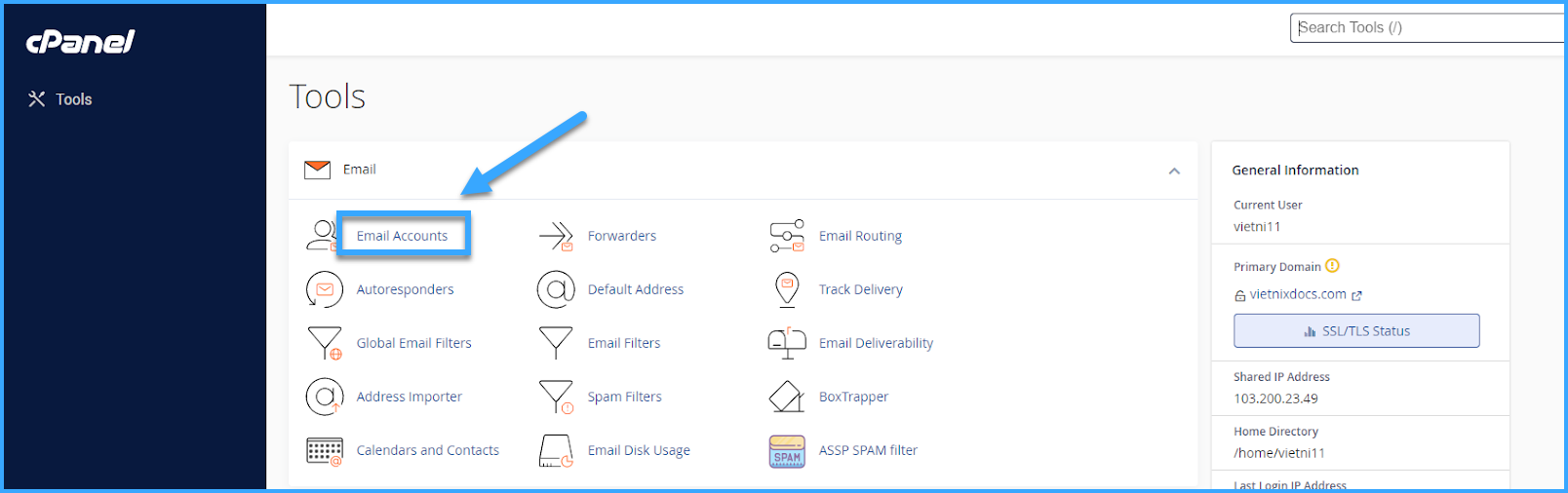
Bước 3: Tại phần Email Accounts, quý khách có thể kiểm tra số tài khoản email có thể tạo thêm tại Account Available.
Quý khách nhấn vào nút Create để tiến hành tạo thêm Email Account mới.
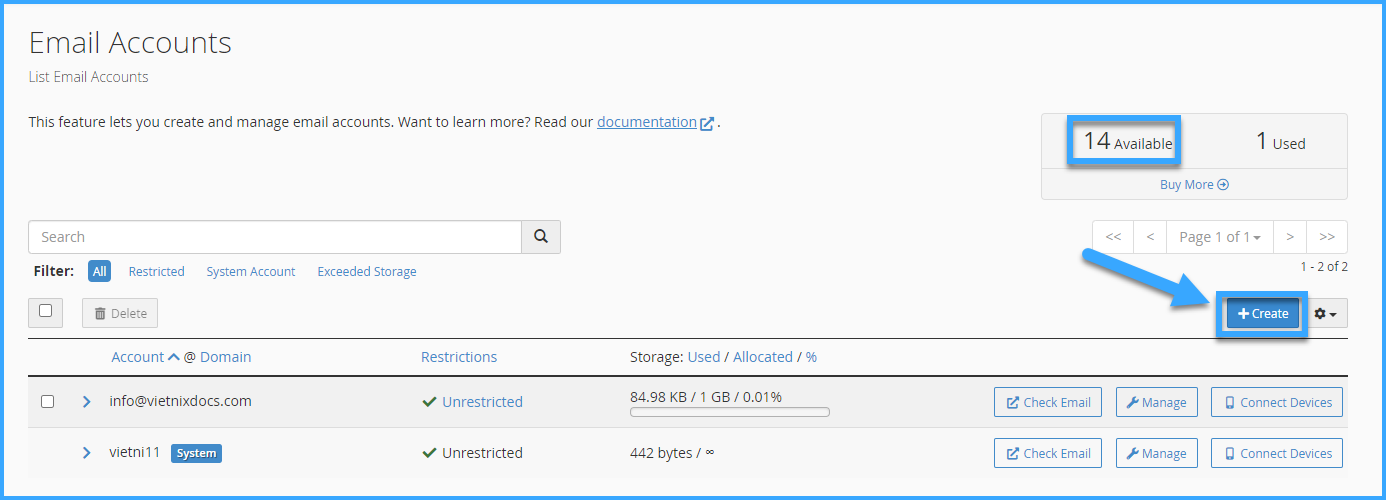
Bước 4: Điền các thông tin Email Account:
- Username: Điền tên người dùng
- Password: Điền mật khẩu tài khoản. Mật khẩu phải đạt yêu cầu tối thiểu về độ phức tạp. Quý khách có thể nhấn vào Generate để tạo mật khẩu ngẫu nhiên.
- Storage Space: Dung lượng cấp cho tài khoản Email.
- Cuối cùng, nhấn Create để tạo tài khoản.
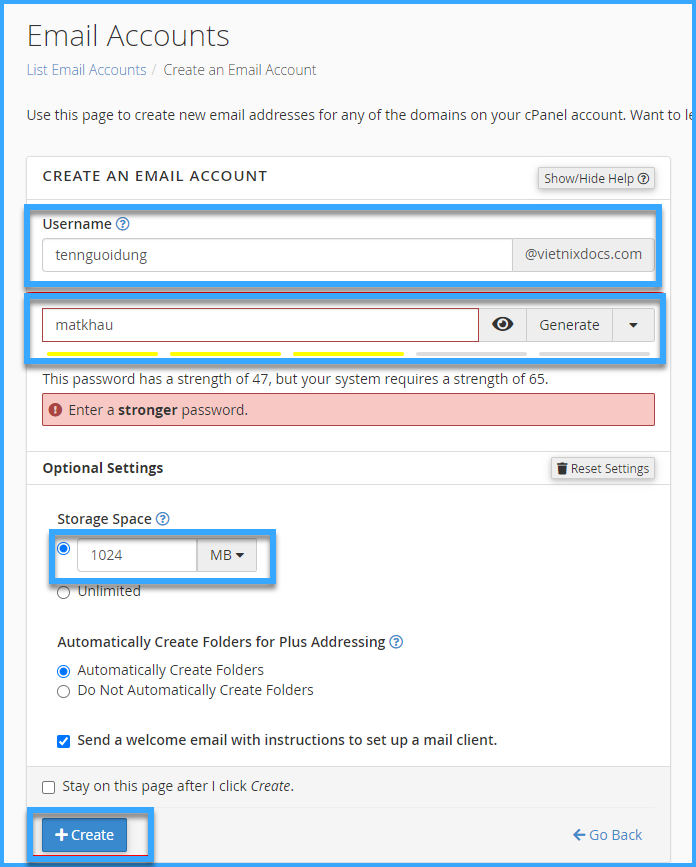
Hướng dẫn kiểm tra email
Bước 1: Truy cập vào cPanel > Chọn Email Account > Chọn Check Email ở email muốn kiểm tra.
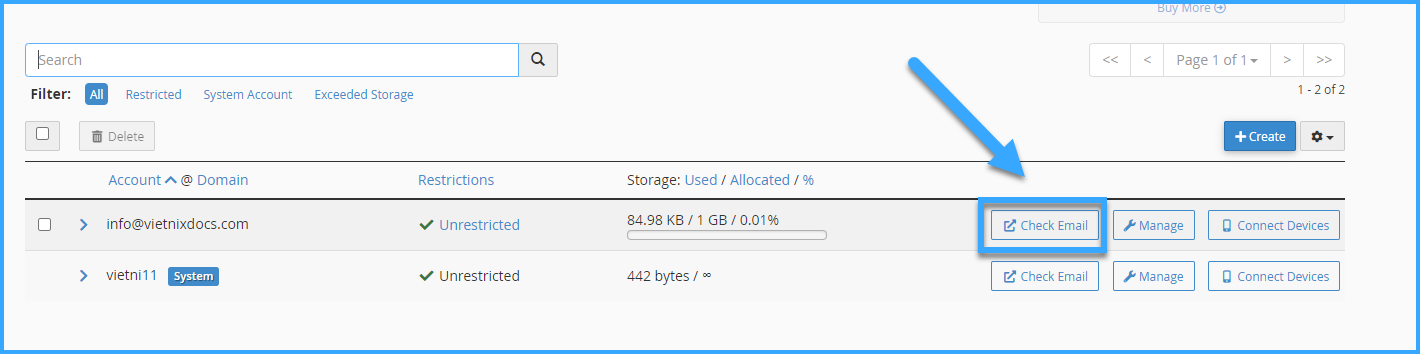
Bước 2: Nhấn chọn Open.
Tick chọn vào ô Open my inbox when i login nếu quý khách muốn lần sau khi truy cập có thể vào thẳng inbox.
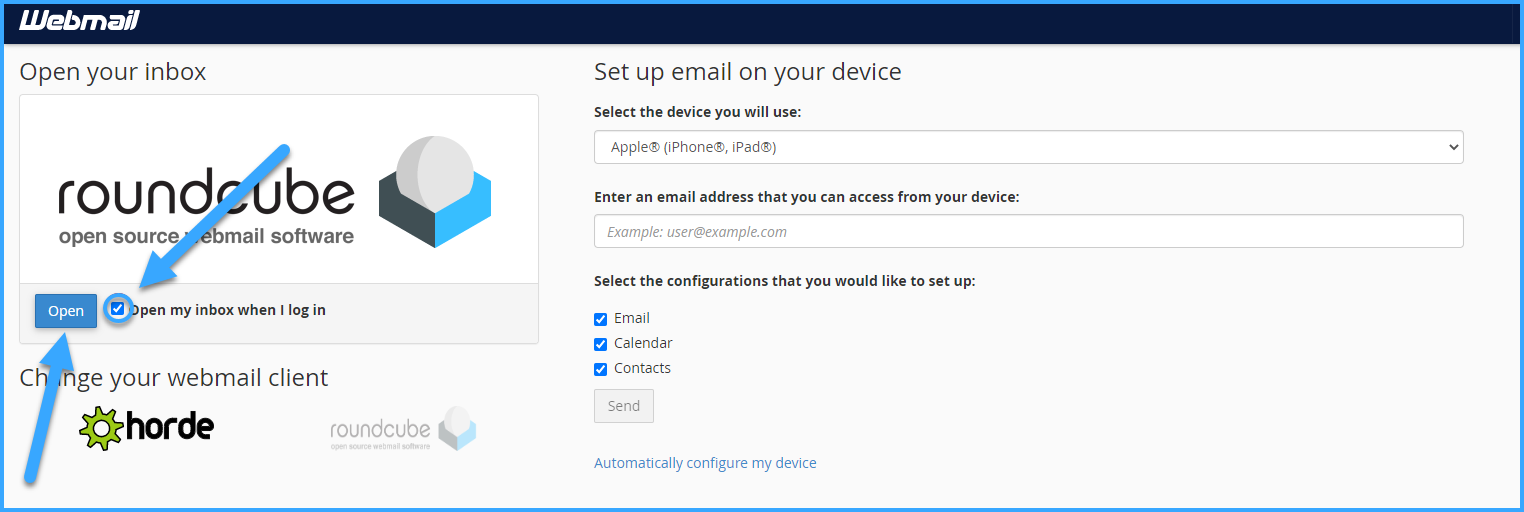
Lúc này, giao diện webmail sẽ xuất hiện như hình bên dưới.
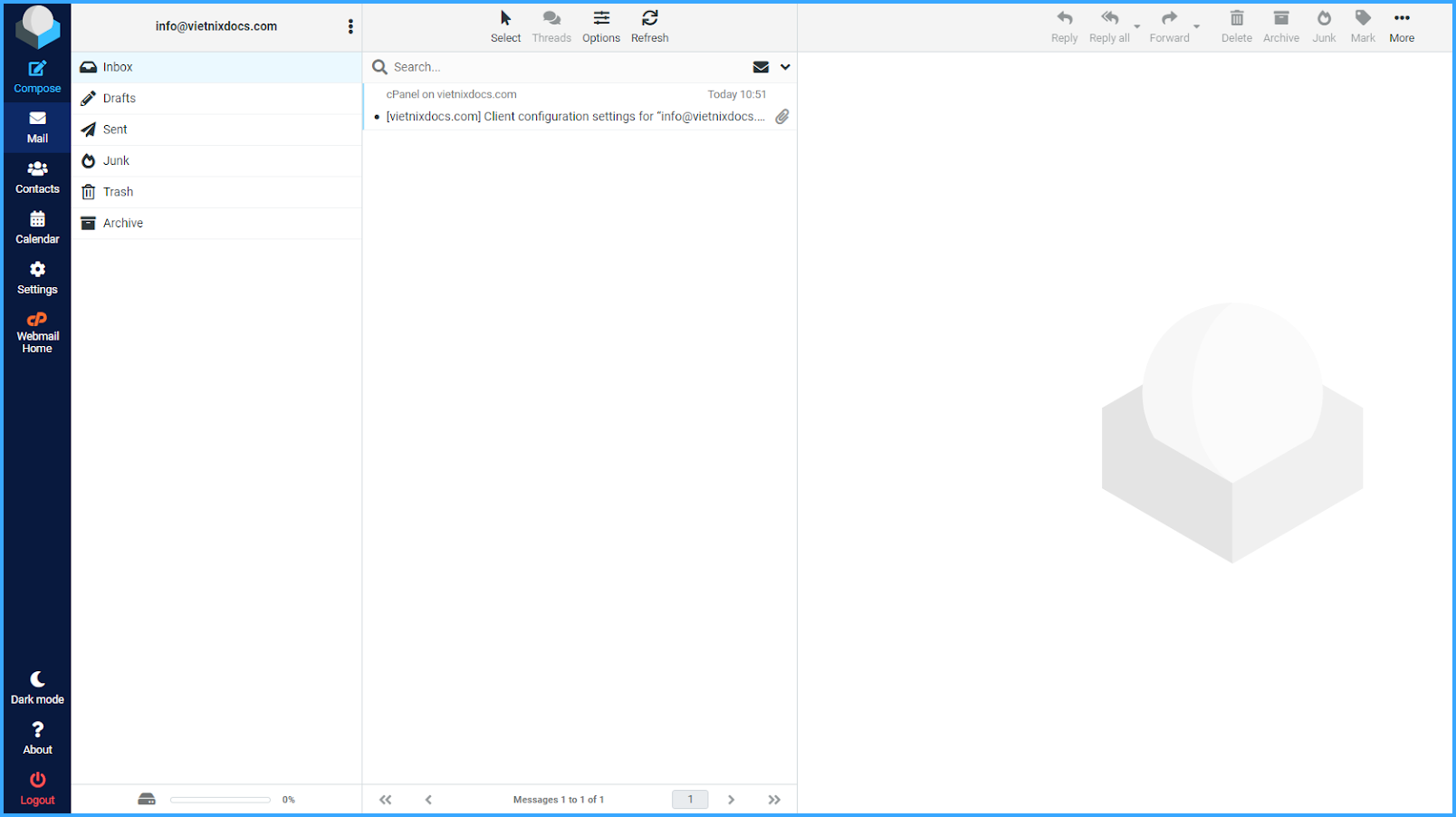
Hướng dẫn gửi email
Để tiến hành gửi email, quý khách thực hiện theo các bước sau đây:
Bước 1: Quý khách truy cập vào webmail. Tại giao diện webmail, nhấn chọn Compose.
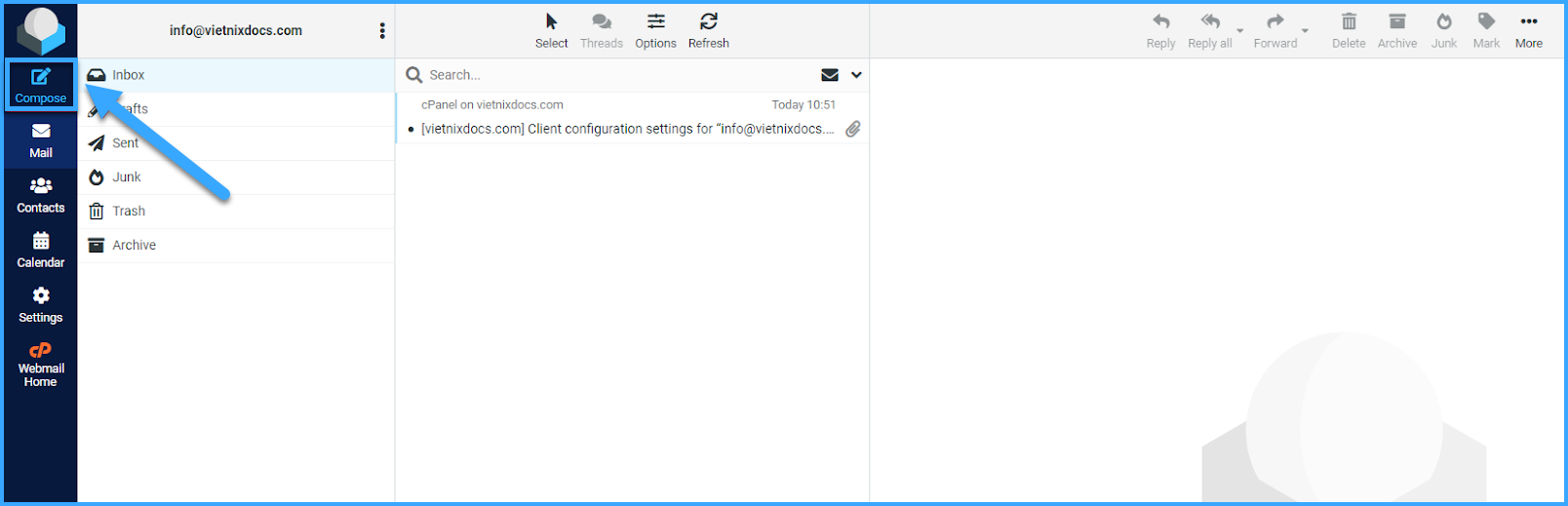
Bước 2: Nhập nội dung email.
Lúc này, quý khách tiến hành nhập các nội dung cần thiết để gửi email như:
- Mục To: Địa chỉ email của người nhận.
- Mục Subject: Tiêu đề của nội dung mail.
- Soạn nội dung: Nhập những nội dung muốn gửi đến người nhận.
- Attach File: Nếu quý khách muốn đính kèm file để bổ sung vào nội dung email, thì hãy nhấn vào nút Attach File để tải file lên.
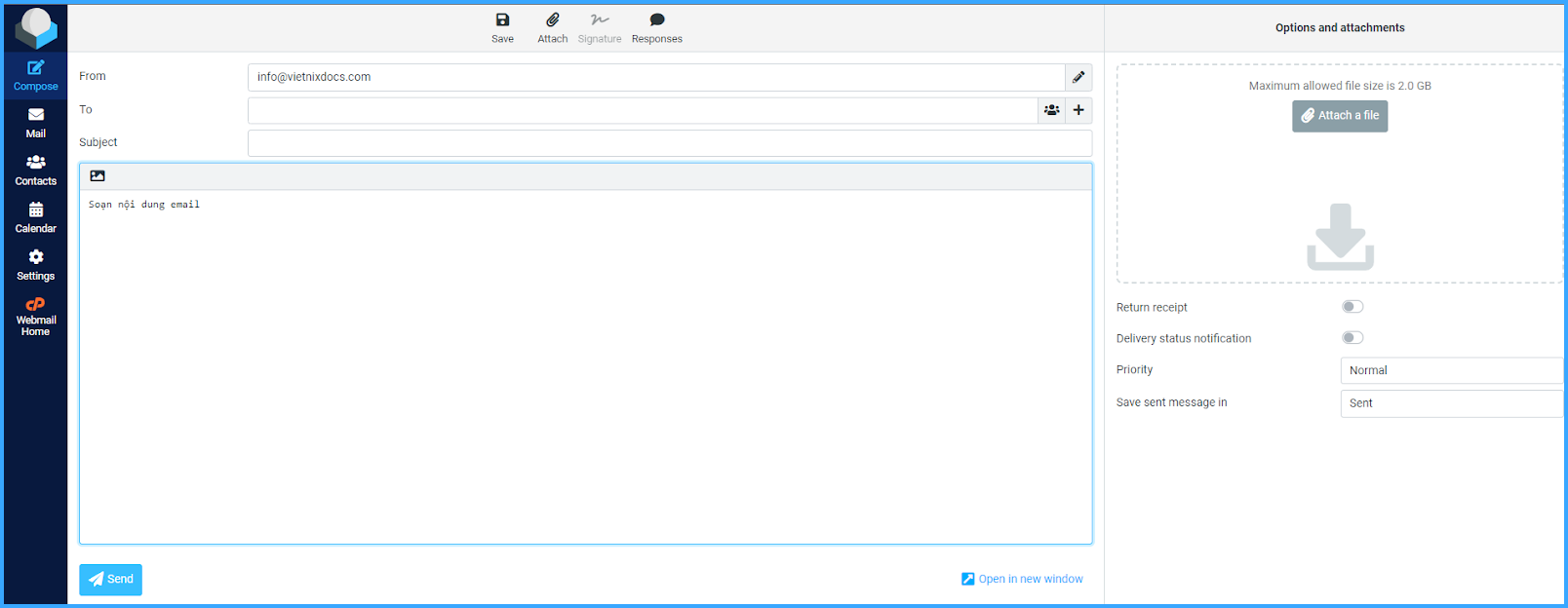
Bước 3: Sau khi đã hoàn tất việc soạn các nội dung cần thiết, quý khách nhấn nút Send là xong.
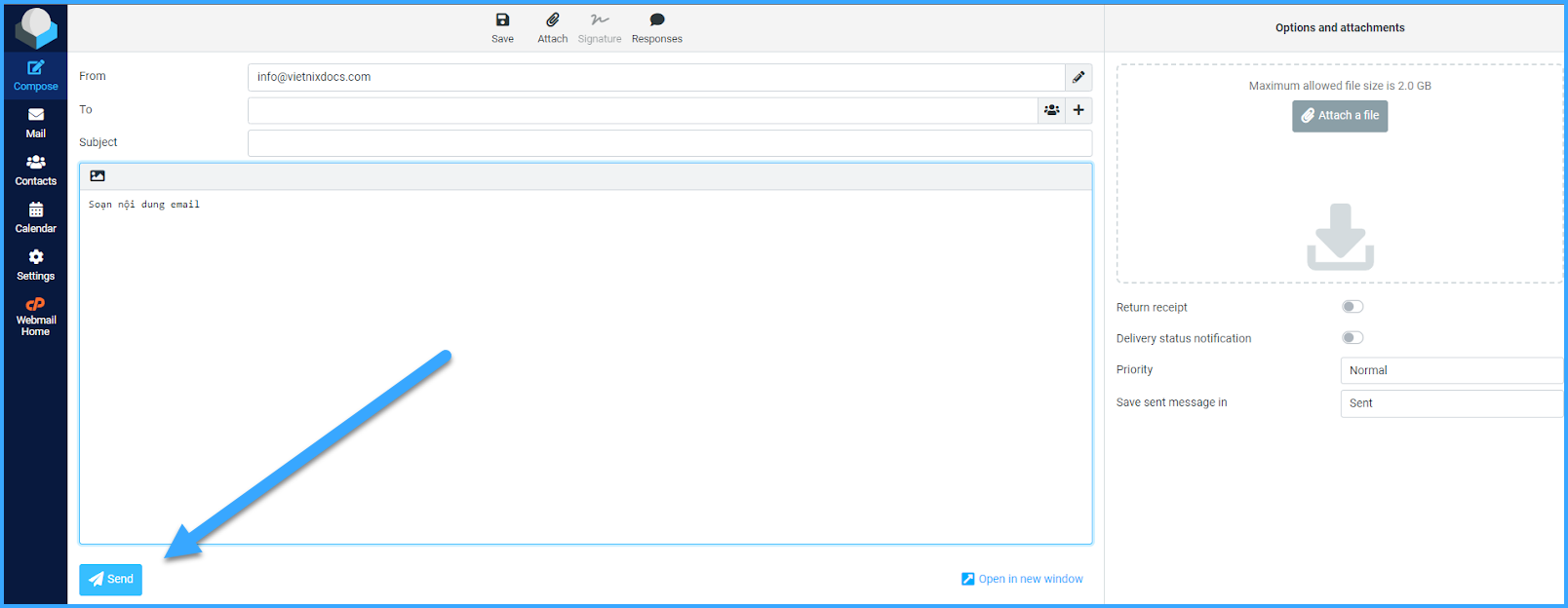
Trên đây là hướng dẫn gửi và kiểm tra email trên dịch vụ Email Doanh Nghiệp. Hy vọng bài viết sẽ hỗ trợ quý khách hàng sử dụng dịch vụ Vietnix một cách tốt nhất. Nếu có thắc mắc xin vui lòng liên hệ hotline 1800 1093 để được hỗ trợ giải đáp nhanh chóng.
BÀI VIẾT LIÊN QUAN
- Cách tạo email hosting trên cPanel
- Tạo tài khoản mail trên Email Doanh Nghiệp
- Cấu hình Email Forwarders
- Thay đổi mật khẩu trên tài khoản Email Doanh Nghiệp

VIETNIX - DỊCH VỤ HOSTING, VPS TỐC ĐỘ CAO
- Địa chỉ: 265 Hồng Lạc, Phường 10, Quận Tân Bình, Thành Phố Hồ Chí Minh
- Điện thoại: 1800 1093
- Email liên hệ: sales@vietnix.com.vn
- Website: https://vietnix.vn/
